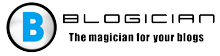Treść artykułu:
- 1 Przyczyny błędu „Nie można otworzyć przy użyciu rekordu admin ”
- 2 Microsoft Edge nie może być otwarty przy użyciu wbudowanego konto – jak to naprawić
- 2.1 Jeśli masz wersję systemu Windows 10 Home:
- 2.2 Jeśli masz inną wersję systemu Windows 10 (nie Home):
- 3 Wniosek
Przyczyny błędu „Nie można otworzyć przy użyciu rekordu admin ”
Zwykle komunikat „nie można otworzyć za pomocą wbudowanego konto ”pojawia się, gdy próbujesz uruchomić Microsoft Edge konto administratora, które w systemie Windows 10 w jego „skurczone” prawa, inne niż konto administratora w Windows 7.
Opisana dysfunkcja wystąpiła również w systemie Windows 8, skąd od dołu wbudowane konto administratora działało źle numer nowoczesne aplikacje. Ten problem występuje również w systemie Windows 10, gdzie oprócz Microsoft Edge wiele innych działa źle aplikacje (przeglądaj zdjęcia, przechowuj itd.).
Najczęstszą przyczyną tej dysfunkcji jest nieprawidłowa ustanowienie komponentu UAC odpowiedzialnego za kontrolę rachunkowości rekordy (ten składnik jest prawie wyłączony). Niektóre sprawdzanie uruchomionych aplikacji (szczególnie Microsoft Edge) ustawienia tego komponentu, aby upewnić się, że wymagany poziom bezpieczeństwo i, przy minimalnym poziomie UAC, wydawać rozpatrywane mi komunikat „problem”.
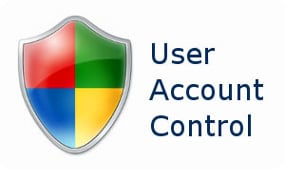
Konfiguracja UAC
Niepotwierdzony wpis może być również przyczyną dysfunkcji. użytkownik do potwierdzenia.
Nie można otworzyć Microsoft Edge za pomocą wbudowanego konta nagrywanie – jak to naprawić
Wypróbuj następującą serię poprawek. Błędy Microsoft Edge nie mogą być otwarte przy użyciu wbudowanego konto
- Zwiększ swój UAC. Kliknij przycisk Start, następnie Panel sterowania, a następnie wybierz Konta użytkowników. ”Kliknij tam na„ Zmień ustawienia kontroli kont ”i przesuń suwak na samą górę (lub wcześniej) go) wartość. Uruchom ponownie komputer;
- Kiedy potwierdzisz potwierdzenie swojego konta? potwierdź to w razie potrzeby. Aby to zrobić, kliknij przycisk Zacznij, potem Ustawienia, potem Konta i kiedy W razie potrzeby zweryfikuj swoje konto za pomocą telefonu lub e-mail;
- Użyj innego konta (nie Administrator), aby uruchomić Microsoft Edge;
- Zmień wartość rejestru (lub użyj ustawienia lokalnych zasad bezpieczeństwa) w zależności od wersji twój system Windows 10. Aby znaleźć swoją wersję systemu Windows 10, kliknij Skrót Win + R, w wyświetlonej linii wpisz winver i naciśnij enter.
Jeśli masz wersję systemu Windows 10 Home:
Kliknij przycisk „Start”, wpisz regedit w pasku wyszukiwania i naciśnij enter. Postępuj zgodnie z gałęzi
HKEY_LOCAL_MACHINE \ SOFTWARE \ Microsoft \ Windows \ CurrentVersion \ Policies \ System
Kiedy klikniesz ostatni parametr gałęzi System po prawej, otworzy się panel z opcjami. Znajdź tam opcję FilterAdministratorToken. Jeśli jej nie ma – utwórz go, klikając prawym przyciskiem myszy puste miejsce w prawym okienku myszy, a następnie wybierz „Utwórz” – parametr DWORD (32 bity) i podaj jego nazwa to „FilterAdministratorToken” (bez cudzysłowów).
Teraz kliknij dwukrotnie ten parametr FilterAdministratorToken, ustaw jego wartość na „1” i kliknij ok
Teraz przejdź do oddziału:
HKEY_LOCAL_MACHINE \ SOFTWARE \ Microsoft \ Windows \ CurrentVersion \ Policies \ System \ UIPI \
Gdy przejdziesz do ostatniego parametru tej gałęzi (UIPI), kliknij opcję „Domyślne” w prawym panelu, aby ją zmodyfikować. Wprowadź 0x00000001 (1) w tym parametrze (Dane wartości) i następnie kliknij „OK”. Zamknij okno rejestru.
Teraz przejdź do „Kont użytkowników”, jak podano w pierwsza wskazówka, kliknij „Zmień ustawienia kontroli kont ”i ustaw suwak UAC na drugą wartość z góry. Uruchom ponownie system i spróbuj uruchomić Microsoft Edge Ponownie, często pomaga to w sytuacjach, w których Microsoft Edge tego nie robi zaczyna się.
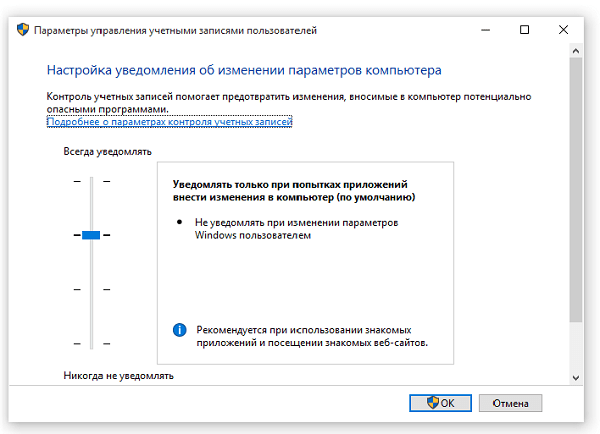
Skonfiguruj powiadomienia
Jeśli masz inną wersję systemu Windows 10 (nie Home):
Tutaj, aby naprawić „Nie można otworzyć Microsoft Edge za pomocą wbudowanego konta ”spróbujemy to zmienić lokalna polityka bezpieczeństwa zamiast zmian parametrów rejestr. Lokalne zasady bezpieczeństwa niedostępne w systemie Windows 10 Home, ponieważ powyżej zastosowano metodę modyfikacji rejestru.
Wykonaj następujące czynności:
- Naciśnij kombinację klawiszy Win + R;
- W wyświetlonym wierszu wprowadź secpol.msc i naciśnij enter. Zostanie otwarte okno lokalnych zasad bezpieczeństwa;
- W oknie po lewej stronie przejdź do Ustawienia zabezpieczeń (Zabezpieczenia Settings) > Локальные политики (Local Policies) > SecurityOpcje;
- Po prawej stronie znajdź „Kontrola konta użytkownika: użyj trybu zatwierdzania przez administratora dla wbudowanego konto administratora ”(Zatwierdzenie administratora kontroli konta użytkownika Tryb dla wbudowanego konta administratora) i kliknij dwukrotnie otwórz za jego pomocą jego właściwości. Wybierz Włączone i naciśnij ok Uruchom ponownie komputer.
Wniosek
Jeśli napotkasz, że nie można otworzyć Microsoft Edge używając wbudowanego konta administratora, a następnie większość skutecznym rozwiązaniem jest tutaj zwiększenie wartości parametru UAC, odpowiedzialny za kontrolę konta użytkownika. Jeśli ta wskazówka nie działała, spróbuj zmienić ustawienia rejestru i Zasady grupy jak opisano powyżej – ta metoda pokazała Wielu użytkowników systemu Windows 10 ma dobre wyniki.